如何更改网卡物理地址
Linux修改 网卡物理地址(Mac Address)
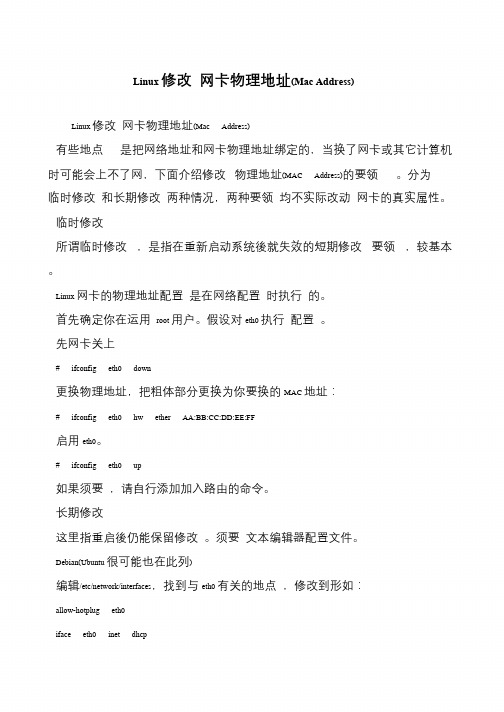
Linux 修改网卡物理地址(Mac Address)
Linux 修改网卡物理地址(Mac Address)
有些地点是把网络地址和网卡物理地址绑定的,当换了网卡或其它计算机时可能会上不了网,下面介绍修改物理地址(MAC Address)的要领。
分为临时修改和长期修改两种情况,两种要领均不实际改动网卡的真实属性。
临时修改
所谓临时修改,是指在重新启动系统後就失效的短期修改要领,较基本。
Linux 网卡的物理地址配置是在网络配置时执行的。
首先确定你在运用root 用户。
假设对eth0 执行配置。
先网卡关上
#ifconfig eth0down
更换物理地址,把粗体部分更换为你要换的MAC 地址:
#ifconfig eth0hw ether AA:BB:CC:DD:EE:FF
启用eth0。
#ifconfig eth0up
如果须要,请自行添加加入路由的命令。
长期修改
这里指重启後仍能保留修改。
须要文本编辑器配置文件。
Debian(Ubuntu 很可能也在此列)
编辑/etc/network/interfaces,找到与eth0 有关的地点,修改到形如:allow-hotplug eth0
iface eth0inet dhcp。
怎么改物理地址
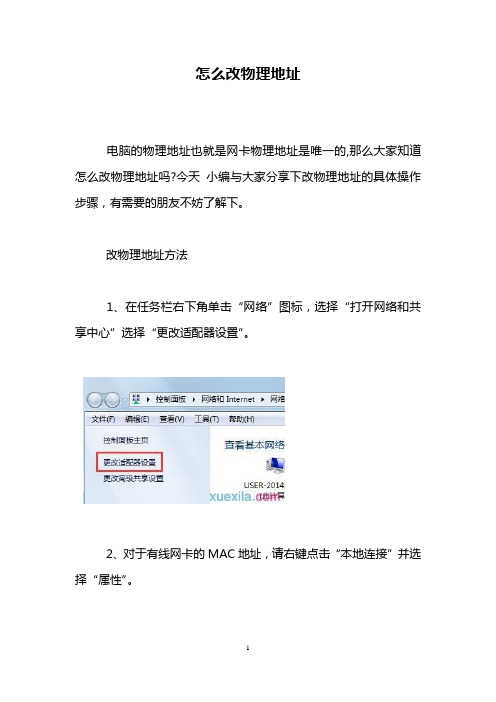
怎么改物理地址电脑的物理地址也就是网卡物理地址是唯一的,那么大家知道怎么改物理地址吗?今天小编与大家分享下改物理地址的具体操作步骤,有需要的朋友不妨了解下。
改物理地址方法1、在任务栏右下角单击“网络”图标,选择“打开网络和共享中心”选择“更改适配器设置”。
2、对于有线网卡的MAC地址,请右键点击“本地连接”并选择“属性”。
3、点击“配置”,找到“高级”选项卡,在左边的栏中找到“网络地址”或者“NetworkAddress”,找到“值”。
4、在输入框内输入要修改的物理地址,点击“确定”即可。
一般MAC地址在网卡中是固定的,当然也有网络高手会想办法去修改自己的MAC地址。
修改自己的MAC地址有两种方法,一种是硬件修改,另外一种是软件修改。
硬件的方法就是直接对网卡进行操作,修改保存在网卡的EPROM里面的MAC地址,通过网卡生产厂家提供的修改程序可以更改存储器里的地址。
那么什么叫做EPROM呢?EPROM是电子学中一种存储器的专业术语,它是可擦写的,也就是说一张白纸你用钢笔写了一遍以后就不能再用橡皮擦去了,而EPROM这张白纸用铅笔写后可以再擦去,可以反复改变其中数据的存储器。
当然软件修改的方法就相对来说要简单得多了,在Windows中,网卡的MAC保存在注册表中,实际使用也是从注册表中提取的,所以只要修改注册表就可以改变MAC。
Windows 2000/XP中的修改:同样打开注册表编辑器:HKEY_LOCAL_MACHINE\SYSTEM\CurrentControlSet\Control\ Class\4D36E970-E325-11CE-BFC1-08002BE10318 中的0000,0001,0002中的DriverDesc,如果在0000找到,就在0000下面添加字符串变量,命名为“NetworkAddress”,值为要设置的MAC 地址,例如:000102030405完成上述操作后重启就好了。
虚拟机怎么改物理地址

虚拟机怎么改物理地址虚拟机用的人越来越多,在使用过程中有很多新人,对于如何修改VMware虚拟机中的网卡MAC地址很陌生,那么虚拟机怎么改物理地址呢?今天店铺与大家分享下虚拟机改物理地址的具体操作步骤,有需要的朋友不妨了解下。
虚拟机改物理地址方法最实用,快速的更改方法:右击我的电脑->Device Manager->Network adapters->选中某网卡,右击属性->Advanced->Locally Administered Address-> 输入想要设定的mac value->OK转:1、修改虚拟机的*.vmx文件.这种方法最值得推荐,因为这样就类似于重新“烧录”了VMware虚拟机的“物理网卡ROM”。
方法是:分两种情况:a:ethernet0.addressType = "static"ethernet0.Address = "00:50:56:0A:0B:0C""static"说明VM的"物理网卡"的MAC是静态设定的,你可以改成一个以005056开头的另外一个MAC即可。
改完启动VM时如果问你SSID的话,选择“Keep Always”。
b:ethernet0.addressType = "generated"uuid.location = "56 4d dc f1 ff aa 75 ea-f1 b9 ee 0d 68 9c 65 5c"uuid.bios = "56 4d ed 23 13 8c 96 91-7c 68 b2 09 8b aa bb cc"ethernet0.generatedAddress = "00:0c:29:aa:bb:cc""generated"说明VM的"物理网卡"的MAC是系统随机动态设定的,你可以通过将uuid.bios后六位及ethernet0.generatedAddress 后六位改成你想要改成的以000c29开头的MAC即可。
修改电脑的MAC地址
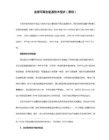
可以在桌面上的“网上邻居”图标上单击右键,选择“属性”,在弹出的“网络连接”的对话框中,在“本地连接”图标上单击右键,选择“属性”,会弹出一个“本地连接属性”的对话框,单击“配置”按钮,选择“高级”,选中左栏“属性”中“Network Address”(其实,并非所有的网卡,对物理地址的描述都用“Network Address”,如Intel的网卡便用“Locally Administered Address”来描述,只要在右栏框中可以找到“值”这个选项就可以了),然后选中右栏框“值”中的上面一个单选项(非“不存在”),此时便可在右边的框中输入想改的网卡MAC地址,形式如“000B6AF6F4F9”。点击“确定”按钮,修改就完成了。
等主键下, 因为你有可能安装了不止一块网卡,所以在这个主键下可能会有多个类似于“0000、0001”的主键,这时候你可以查找DriverDe
sc内容为你要修改的网卡的描述相吻合的主键,如“0000”。
2.在上面提到的主键下,添一个字符串,名字为“NetworkAddress”,把它的值设为你要的MAC地址,要连续写如“001010101010”。
而且一旦设置后,以后高级属性中值就是“NetworkAddress”给出的值而非“default”给出的了。
4.在“NetworkAddress”的主键下继续添加名为“ParamDesc”的字符串,其作用为指定“NetworkAddress”主键的描述,其值可为“MAC
Address”(也可以随意设置,这只是个描述,无关紧要,这个值将会在你以后直接修改MAC地址的时候作为描述出现),这样重新启动一次以
怎么更改电脑网卡的物理MAC地址
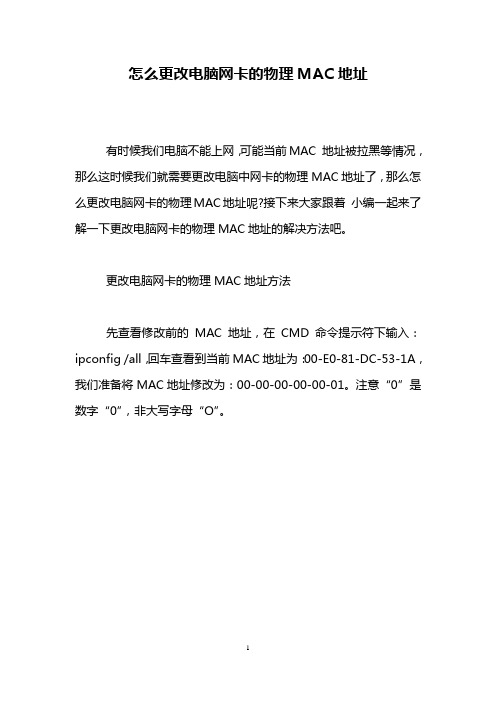
怎么更改电脑网卡的物理MAC地址有时候我们电脑不能上网,可能当前MAC 地址被拉黑等情况,那么这时候我们就需要更改电脑中网卡的物理MAC地址了,那么怎么更改电脑网卡的物理MAC地址呢?接下来大家跟着小编一起来了解一下更改电脑网卡的物理MAC地址的解决方法吧。
更改电脑网卡的物理MAC地址方法先查看修改前的MAC地址,在CMD命令提示符下输入:ipconfig /all,回车查看到当前MAC地址为:00-E0-81-DC-53-1A,我们准备将MAC地址修改为:00-00-00-00-00-01。
注意“0”是数字“0”,非大写字母“O”。
右击桌面网上邻居,点“属性”,找到本地连接适配器页面,如图。
选择要修改适配器本地连接,右击本地连接,点“属性”。
在弹出的窗口中找到“配置”按钮,点击进去。
在“高级”选项卡的“属性”框中选中“本地管理的地址”,这个地方注意了,不同网卡适配器“属性”框内名字不相同,这里是“本地管理的地址”,其它网卡适配器有可能是英文的“Locally Administered Address”或“Network Address (MAC)”,或者是其它类似的中英文描述,注意识别。
然后在属性框右边选择“值”,输入我们需要的MAC地址值:000000000001。
更改MAC地址会导致短时间丢失连接,更改成功后会自动恢复连接。
这样MAC地址已经成功更改,如要恢复默认的MAC地址,可选择“不存在”默认值即可。
6现在我们来用前面第一步使用的方法,查看下更改后的MAC 地址,看到已经修改成功了吧。
如图。
看过“怎么更改电脑网卡的物理MAC地址”的人还看了:1.如何修改MAC的物理地址2.怎么修改MAC地址3.如何修改笔记本的物理地址4.电脑的mac地址怎么修改5.绑定MAC物理地址的方法6.电脑物理地址怎么修改。
手机电脑Mac地址修改方法

⼿机电脑Mac地址修改⽅法1、什么是Mac地址?MAC(Media Access Control或者Medium Access Control)地址,意译为媒体访问控制,或称为物理地址、硬件地址,⽤来定义⽹络设备的位置。
在OSI模型中,第三层⽹络层负责 IP地址,第⼆层数据链路层则负责 MAC地址。
因此⼀个主机会有⼀个MAC地址,⽽每个⽹络位置会有⼀个专属于它的IP地址。
简单⽽⾔,Mac地址可以理解⽹络设备唯⼀标识符。
所以呢,有时候我们可以通过修改Mac地址来实现⽹络上对⾃⼰的伪装,下⾯介绍⼀下⼀些伪装的办法,⼀定要⽤于正规⽤途哦。
⼀、电脑修改Mac地址⽅法:推荐⼀个软件“ChangeMACAddress”,可以很好的修改电脑有线和⽆线⽹卡的地址。
⾸先选择⽹卡,以太⽹还是WLAN接下来就是点击修改了。
输⼊⾃⼰想要设置的Mac地址,最后确定即可。
⼆、⼿机修改Mac地址⽅法 第⼀种:软件法 下⾯介绍⼀款软件叫物理地址修改器(MacAddress) 物理地址修改器(MacAddress)是 Android 平台上的⽆线⽹卡物理地址修改软件。
主要功能: 修改⽆线⽹卡的物理地址(需要 root 权限); ⽀持恢复到之前的⽹卡物理地址设置。
需要说明的是,这个软件好像只⽀持华为的⼿机,所以我没试。
第⼆种:修改法 同样需要Root,仅适⽤于4.0以上的系统。
⽤es浏览器找到:/etc/firmware/nvram.txt⽂件, 在修改之前需要root权限(你⽤哪个浏览软件,就在该软件的设置⾥找),千万要备份好此⽂件(不备份也能还原) 打开nvram.txt,找到以下段落 #macaddr=00:11:22:33:44:55 nocrc=1 #nvram_override=1 修改为: macaddr=00:11:22:33:44:55 nocrc=1 nvram_override=1 注意,把#去掉才能修改成功,00:11:22:33:44:55部分修改为你需要的地址, 保存 然后,不⽤重启, 开关⼀次wifi,新的MAC地址就⽣效了 第三种:替换法 这种好像是MTK专⽤ ⾸先还是要ROOT权限,另外需要台电脑 在系统设置中关于⼿机的SIM&⽹络信息中可以查看到MAC(即WLAN物理地址)号码。
网络基础 查看并修改网卡物理地址
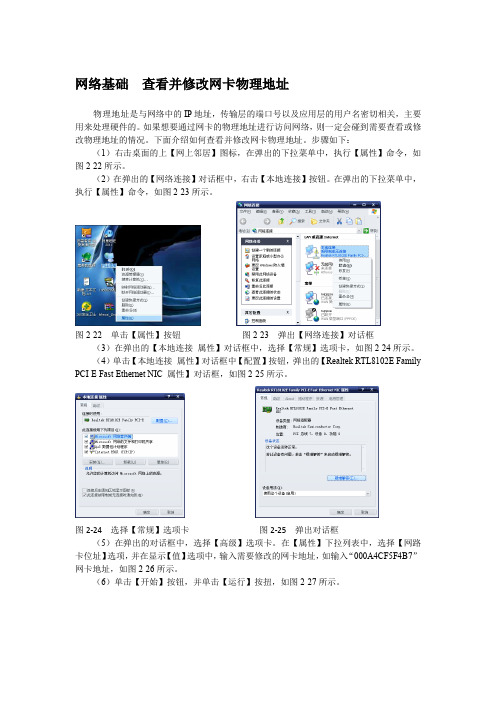
网络基础查看并修改网卡物理地址物理地址是与网络中的IP地址,传输层的端口号以及应用层的用户名密切相关,主要用来处理硬件的。
如果想要通过网卡的物理地址进行访问网络,则一定会碰到需要查看或修改物理地址的情况。
下面介绍如何查看并修改网卡物理地址。
步骤如下:(1)右击桌面的上【网上邻居】图标,在弹出的下拉菜单中,执行【属性】命令,如图2-22所示。
(2)在弹出的【网络连接】对话框中,右击【本地连接】按钮。
在弹出的下拉菜单中,执行【属性】命令,如图2-23所示。
图2-22 单击【属性】按钮图2-23 弹出【网络连接】对话框(3)在弹出的【本地连接属性】对话框中,选择【常规】选项卡,如图2-24所示。
(4)单击【本地连接属性】对话框中【配置】按钮,弹出的【Realtek RTL8102E Family PCI-E Fast Ethernet NIC 属性】对话框,如图2-25所示。
图2-24 选择【常规】选项卡图2-25 弹出对话框(5)在弹出的对话框中,选择【高级】选项卡。
在【属性】下拉列表中,选择【网路卡位址】选项,并在显示【值】选项中,输入需要修改的网卡地址,如输入“000A4CF5F4B7”网卡地址,如图2-26所示。
(6)单击【开始】按钮,并单击【运行】按扭,如图2-27所示。
图2-26 输入网卡地址 图2-27 单击【运行】按钮(7)在弹出的【运行】对话框中,输入“cmd ”命令,并单击【确定】按钮,如图2-28所示。
(8)在弹出的MS-DOS 系统窗口中,输入查看物理地址的“Ipconfig/all ”命令,如图2-29所示。
图2-28 输入命令 图2-29 输入命令(9)单击Enter 按钮后,即可出现所要查看的物理地址,如“Physical Address:B8-70-F4-0F-84-94”为查看的物理地址,如图2-30所示。
图2-30 显示物理地址在【运行】窗口中,输入“commad”命令,也可进行MS-DOS 系统。
无线网卡物理MAC地址修改
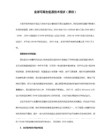
2、在网卡属性中修改
如果你的网卡采用了RealTek公司的RTL8139芯片,就可以在网卡属性中修改MAC,这样注册表中的MAC地址也会一同改变,方法如下:
在Win2003/XP/2000中,点击菜单“开始”/设置/控制面板,双击“系统”,点击“硬件”/设备管理器,在设备管理器中展开“网络适配器”,右击要修改MAC地址的网卡,选择“属性”;点击“高级”选项卡,在“属性”下,选择点击Network Address项目,在右侧“值”的下方,输入你要指定的MAC地址值(例如020202020202),注意要连续输入12个数字或字母(中间不要输入-);重新启动电脑后,修改即可生效。至于Win98下的MAC修改方法,与以上方法类似。
有些朋友使用的网卡芯片与我又不成,但方法大同小异,下面我还收集了其它修改网卡MAC地址的方法,写写出来希望对您有用。
三、修改注册表中MAC的方法
1、使用软件修改
本方法适用于所有类型的网卡。在不同的Windows下,要用不同的软件修改MAC。
(1)Win2003/XP/2000
软件的使用非常简单,运行后点击“Refresh”,窗口中的列表框将显示网卡的类型、IP地址、Active MAC等,在下面六个输入框中输入你指定的MAC地址(下图1),然后点击右侧的“Update MAC”,即可修改完成;最后重启电脑使修改值生效。
注意,试用版不能输入新的MAC地址,只能把MAC改成0C-0C-0C-0C-0C-01
例如网卡使用了0001主键,因此我们就选中它,在其右边建一个字符串项(名为NetworkAddress),双击该串,输入你指定的MAC地址值(注意应该是12位的连续数字或字母,其间没有-号);在0001下的NDI\params中添加一项子键(名为NetworkAddress),选择该子键,在其右边添加名为default的字符串,键值为修改后的MAC地址,与上面的数值相同;修改后重启生效。
- 1、下载文档前请自行甄别文档内容的完整性,平台不提供额外的编辑、内容补充、找答案等附加服务。
- 2、"仅部分预览"的文档,不可在线预览部分如存在完整性等问题,可反馈申请退款(可完整预览的文档不适用该条件!)。
- 3、如文档侵犯您的权益,请联系客服反馈,我们会尽快为您处理(人工客服工作时间:9:00-18:30)。
办公室电脑物理地址:001BB95FCA6E
家里电脑物理地址:002197DA95CD
查物理地址:“开始”-“运行”-输入cmd-“确定”-输入“ipconfig/all”-Enter。
如何更改网卡物理地址
可以的.
1.把你需要的物理地址抄下来.例如: 00-24-E8-11-5B-55
2.点本地连接-属性-配置-高级
3.出现很多条.选择网路卡位址(英文是:address 其中一个词是这样的)
4.右边出现,值和不存在两个选项,默认的是不存在(即你的本网卡物理地址),你要修改,就选值这项.
5.选了后, 值选项后面出现空格,把你抄的物理地址添上去.
例如:0024E8115B55
OK了.后面的就是确定关闭就好了.
如何修改物理地址
2007-01-04 12:57
如何修改物理地址
如果您是通过网卡的物理地址进行访问网络的,那么一定会碰到需要修改物理地址的情况。
如更换新网卡,网卡的物理地址重复或者让笔记本电脑临时登陆一下网络等情况。
更改网卡MAC地址的文章网络中有很多,但大都说的不够详细,下面笔者试着以Windows XP操作系统为例介绍两种网卡MAC地址的修改方法,希望对大家有所帮助。
简单的修改方法
读者可以在桌面上的“网上邻居”图标上单击右键,选择“属性”,在弹出的“网络连接”的对话框中,在“本地连接”图标上单击右键,选择“属性”,会弹出一个“本地连接属性”的对话框,单击“配置”按钮,选择“高级”,选中左栏“属性”中“Network Address”(其实,并非所有的网卡,对物理地址的描述都用“Network Address”,如Intel的网卡便用“Locally Administered Address”来描述,只要在右栏框中可以找到“值”这个选项就可以了),然后选中右栏框“值”中的上面一个单选项(非“不存在”),此时便可在右边的框中输入想改的网卡MAC地址,形式如“000B6AF6F4F9”。
点击“确定”按钮,修改就完成了。
不过,有一些网卡没有这个选项,不要着急,可以先更新网卡的驱动程序试试,一般情况下,更新驱动之后都会出现这个选项。
但是依然有特殊情况,无论怎么修改都没有这个选项,那怎么办呢?接着往下看,下面的方法可以说是万能的!
注册表修改方法
第1步,单击“开始”,选中“运行”,键入“regedit”调出注册表。
第2步,在
HKEY_LOCAL_MACHINE\SYSTEM\CurrentControlSet\Control\Class\{4D36E972-E325-11CE-BFC1-08002BE10 318}\0000、0001、0002 等主键下,查找 DriverDesc ,内容为要修改的网卡的描述,如Intel的网卡会被描述成“Intel(R) PRO/100+ Management Adapter”,3Com的网卡会被描述成
“3Com EtherLink XL 10/100 PCI For Complete PC Management NIC (3C905C-TX)”等。
注:上面提到的关于网卡描述的选项出现的位置,和网卡本身以及操作系统有关。
不同的网卡可能出现在不同的主键下,而同一网卡用不同版本的操作系统(如OEM版,VOL或者VLK等)也会出现在不同的位置。
而这一步的任务就是找到含有网卡描述的主键。
第3步,选中在第二步找到的主键,在右栏框中添加一个字符串,命名为“Network Address”,其值设为要改的MAC 地址,形式如“000B6AF6F4F9”。
注:到这一步,修改网卡物理地址的任务可以说是完成了,有的网卡需要重启以下才能正常的工作,而有的只需一点点的时间“反应”一下而已。
下面的几步是为了以后再修改物理地址方便用的,如果读者不再需要再次修改,到这里可以止步了。
第4步,在“第一步选中的主键”\Ndi\params下添加一项名为“NetworkAddress”的主键,此时一般都会随着在右栏框中产生一个“(默认)”的字符串,将其值设置为最终想要修改的MAC地址,形式如“000B6AF6F4F9”。
如果没有此字符串,读者也可自行添加此字符串。
注:此步骤就是为网卡设置一个初始MAC地址。
第5步,在“NetworkAddress”的主键下继续添加名为“ParamDesc”的字符串,其作用为指定“NetworkAddress”主键的描述,其值可自己命名,如“Network Address”,这样在网卡的高级属性中就会出现“Network Address”选项,就是刚在注册表中加的新项“NetworkAddress”,以后只要在此修改MAC地址就可以了。
第6步,在“NetworkAddress”的主键下继续添加名为“Optional”的字符串,其值设为“1”,则以后在网卡的高级属性中选择“Network Address”项时,右边会出现“不存在”选项。
第7步,重新启动计算机(不是一定要重新启动,但要视不同网卡的要求而定,不过,重启没有任何差错。
),按照第一种方法找到“高级”选项就可发现此时“属性”栏中已有“Network Address”的选项,现在读者可以用来直接修改MAC地址或恢复原来的地址。
以上两种修改方法保证读者可以修改任何网卡的物理地址,希望笔者的这点总结和心得可以帮助到你。
